Агуулгын хүснэгт
5GHz WiFi эсвэл 5G WiFi нь шинэ зүйл биш бөгөөд хэсэг хугацаанд гарч ирсэн. Бидний олонх нь Wi-Fi төхөөрөмж 5G-г дэмждэг байсан ч үүнийг ашиглаж чадна гэдгээ мэддэггүй байсан. Хэрэв та Windows 10 компьютер дээрээ 5G утасгүй сүлжээг идэвхжүүлэхийг хүсвэл бид танд энэ нийтлэлд туслах болно. Гэхдээ бид Windows 10 дээр 5GHz WiFi-г хэрхэн идэвхжүүлэх талаар мэдэхийн өмнө та хэд хэдэн зүйлийг мэдэж, анхаарах хэрэгтэй. Тэдгээрийг шалгацгаая.
5G зурвасын өргөнтэй WiFi дохиог ашиглахын тулд та 5G-г дэмждэг чиглүүлэгчтэй байх ёстой. 5G эсвэл 5GHz WiFi чиглүүлэгч нь хос зурваст төхөөрөмж бөгөөд хоёр өөр давтамж дээр дохио өгдөг; 2.4 GHz ба 5 GHz. Хэрэв та компьютер дээрээ 2.4GHz болон 5GHz WiFi дохиог хоёуланг нь илрүүлж чадахгүй бол асуудал нь таны компьютер эсвэл Wi-Fi чиглүүлэгчтэй холбоотой байж болох юм.
Одоо та яагаад ийм болсон шалтгаануудын жагсаалтыг харцгаая. таны компьютер дээр 5GHz Wi Fi ашиглах боломжгүй байж магадгүй:
a) Таны компьютер дээрх хуучирсан WiFi техник хангамж : Та өөрийн компьютер дээрх Wi-Fi хүлээн авагч 5GHz-ийг дэмждэг эсэхийг шалгах хэрэгтэй. зурвасын өргөн Wi-Fi дохио. Хэрэв энэ нь 5G-г дэмждэггүй бол та техник хангамжаа шинэчлэх шаардлагатай болно.
b) 5G-г таны компьютер дээр тохируулаагүй байна : Хэрэв WiFi төхөөрөмж 5G-г дэмждэг бол та компьютер дээрээ 5G тохиргоог идэвхжүүлнэ үү.
c) Таны компьютер дээрх драйверын програм хангамжийн асуудал : Хэрэв таны компьютер дээр буруу эсвэл хуучирсан төхөөрөмжийн драйверын програм суулгасан бол энэ нь 5G-ийн шалтгаан байж болох юм. WiFi дохио байнатаны компьютер дээр харагдахгүй байна.
г) 5G таны чиглүүлэгч дээр тохируулагдаагүй байна : Таны Wi-Fi чиглүүлэгч дээр 5G тохиргоо идэвхжээгүй байж магадгүй.
Одоо та 5GHz-ийн зурвасын талаар болон яагаад үүнийг идэвхгүй болгосон эсвэл таны компьютер дээр ажиллахгүй байгаа талаар мэдэж байгаа тул Windows 10 үйлдлийн системд 5G WiFi-г хэрхэн идэвхжүүлэх талаар олж мэдье.
Та эхэлж болно. хэрэв таны Wi-Fi төхөөрөмж 5GHz WiFi дэмждэг бол. Үүнд:
Windows 10 дээр 5G WiFi дэмжлэг байгаа эсэхийг шалгаарай
Энэ нь таны компьютер дээр 5GHz зурвасын өргөнтэй нийцтэй байх нь маш энгийн арга юм. Үүний тулд бид Command Prompt интерфэйсийг ашиглах болно. Үүнд:
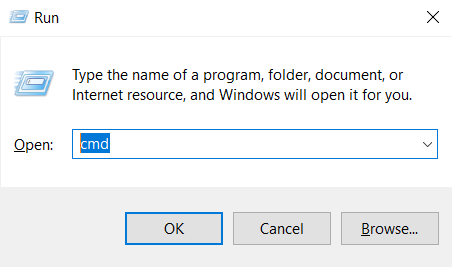
Алхам 1 : Компьютер дээрээ Run хайрцгийг ажиллуулна уу. Үүнийг хийхийн тулд Win + R товчлууруудыг хамт дарна уу. Run цонх нээгдэхэд cmd гэж бичээд Enter товчийг дарж текст талбарт командын мөрийг нээнэ.
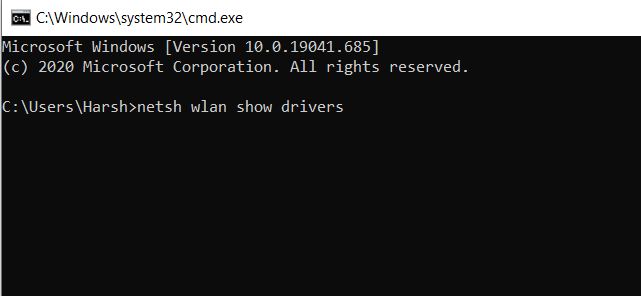
Алхам 2 : Таны компьютер дээр Command Prompt цонх нээгдэнэ. Энд: netsh WLAN show drivers гэж бичээд Enter товчийг дарна уу.
Одоо та командын цонхон дээр утасгүй төхөөрөмжийн шинж чанарыг харах боломжтой болно. Эндээс " Дэмжигдсэн радиогийн төрлүүд " гэсэн мөр рүү гүйлгэ.
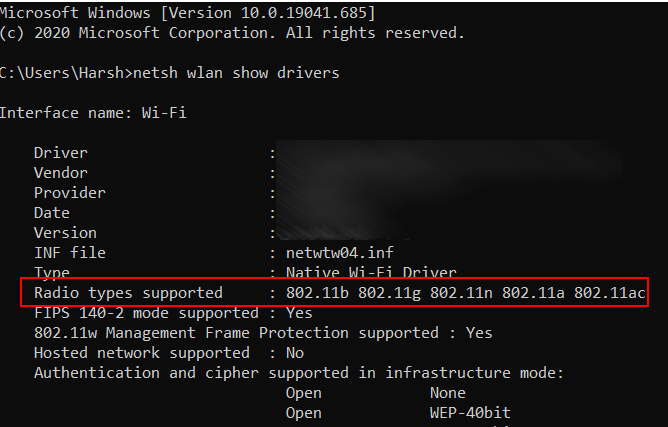
Хэрэв та <-д дурдсан 802.11a 802.11g 802.11n -г олвол эндээс. 8>Дэмжигдсэн радиогийн төрлүүд хэсэг, дараа нь таны компьютер 5GHz WiFi-г дэмждэг.
Хэрэв Радиогийн төрлийг дэмждэг хэсэгт 802.11g 802.11n эсвэл 802.11n 802.11g 802.11b гэж бичнэ. ,харамсалтай нь 5GHz WiFi дэмждэггүй. Энэ тохиолдолд та өөрийн компьютер дээрх WiFi техник хангамж эсвэл сүлжээний картыг шинэчлэх шаардлагатай болно (хэрэв энэ нь боломжтой бол).
Мөн та өөрийн компьютерт 5G дэмжлэгтэй гадаад USB утасгүй адаптер сонгож болно. Эдгээрийг та худалдан авахад бэлэн байна.
Энэ нь сонирхолтой байж магадгүй: Windows 10 дээрх зөөврийн компьютер дээрх WiFi дохиог хэрхэн нэмэгдүүлэх вэ
Компьютер дээр 5G-г идэвхжүүлэх
Та шалгаж үзсэн үү? Дээрх шалгуурыг дагаж, таны компьютерийн утасгүй адаптер нь 5GHz зурвасын өргөнтэй WiFi-г дэмждэг болохыг олж мэдэх үү? Та өөрийн компьютерийн тохиргоонд энгийн өөрчлөлтүүдийг хийснээр үүнийг идэвхжүүлэх шаардлагатай байж магадгүй юм. Энд бид сүлжээний адаптер драйверын тохиргоон дээр 802.11n горимыг идэвхжүүлэх болно.
Энд алхмууд байна:

Алхам 1 : -г ажиллуулна уу. Таны компьютер дээрх төхөөрөмжийн менежер . Үүнийг хийхийн тулд Win + X товчийг дарна уу. Цэс нээгдэнэ. Энд Төхөөрөмжийн менежер сонголтыг хийнэ үү.
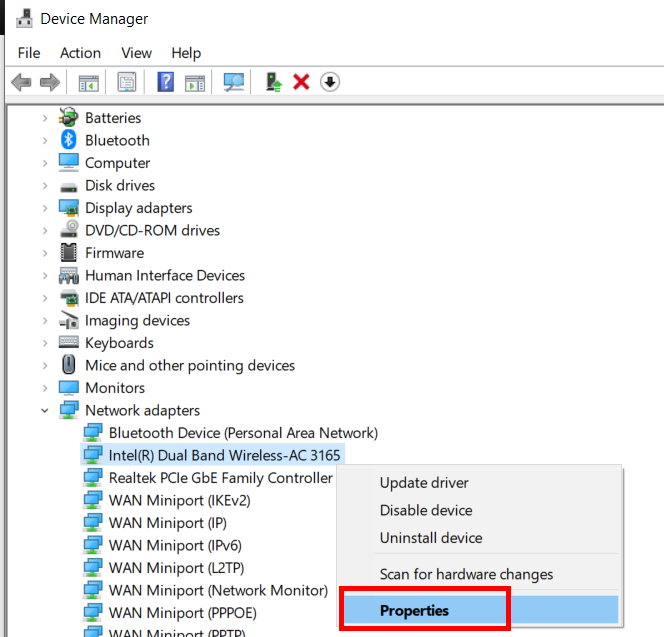
Алхам 2 : Төхөөрөмжийн менежерийн цонх нээгдэнэ. Энд Сүлжээний адаптерууд дээр дарж цэсээ өргөжүүлнэ. Сүлжээний адаптеруудын жагсаалтаас утасгүй адаптер драйверийг хайж олоорой. WiFi адаптер олдвол хулганы баруун товчийг дараад контекст цэснээс Properties сонголтыг сонгоно уу.
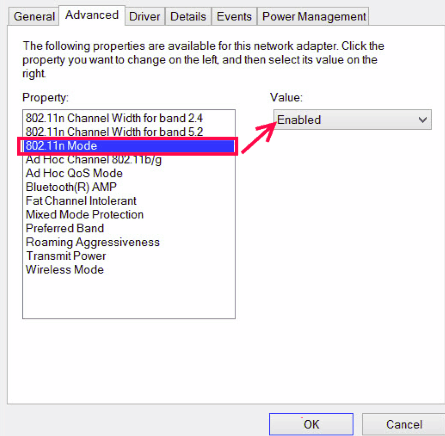
Алхам 3 : Properties Таны компьютер дээрх утасгүй төхөөрөмжийн цонх нээгдэнэ. Одоо Нарийвчилсан таб руу очно уу. Энд Property цонхноос 802 11n Mode сонголтыг сонгоно. 802-г сонгосны дараа11n Mode, Утга унадаг цэс рүү очоод тэндээс Enabled сонголтыг сонгоно. Одоо өөрчлөлтүүдийг хадгалахын тулд Ok дээр дарна уу.
Одоо компьютер дээрээ нээгдсэн бүх цонхыг хааж, дахин асаана уу. Компьютерээ дахин эхлүүлсний дараа 802 11n идэвхжих ба 5GHz WiFi хүлээн авалт ч мөн адил идэвхждэг. Та одоо боломжтой сүлжээнүүдийн жагсаалтаас 5G WiFi дохиог харах боломжтой болно. Үргэлжлүүлэн үүнтэй холбогдоно уу.
Давуу зурвасыг 5GHz болгож тохируулах
Та өөрийн компьютер дээрээ хийх өөр нэг өөрчлөлт бол сонгосон зурвасыг 5GHz болгож тохируулах явдал юм. Тохиргоо руу хол явах шаардлагагүй болсон нь танд сайн хэрэг. Өөрчлөлтийг хамгийн сүүлд нээсэн утасгүй адаптерийн шинж чанаруудын цонхноос шууд хийж болно.

Утасгүй адаптерийн шинж чанаруудын цонхонд орсны дараа Нарийвчилсан таб руу очно уу. дахин. Properties жагсаалтаас доош гүйлгээд Preferred Band сонголтыг сонгоно уу. Утга унадаг цэс рүү очоод 5GHz зурвасыг илүүд үзэх сонголтыг сонгоно уу. Дээрх тохиргоог хадгалахын тулд Ok дээр дарна уу. Өөрчлөлтийг амжилттай хийсний дараа дахин компьютераа дахин асаана уу.
Дахин эхлүүлсний дараа компьютер дээрээ 5G сүлжээг илрүүлж, холбогдож чадах эсэхээ шалгана уу.
Таны WiFi чиглүүлэгч 5Ghz мөн үү? Бэлэн үү?
Таны Wi-Fi чиглүүлэгч 5G-г дэмждэг эсэхийг шалгаарай. Та зөвхөн 2.4GHz зурвасын өргөнийг дэмждэг чиглүүлэгчтэй байж магадгүй. WiFi чиглүүлэгчийг харна уухайрцаг, та энэ мэдээллийг олох боломжтой болно. Хэрэв чиглүүлэгч нь 5G дэмжлэгтэй бөгөөд 5G WiFi дохиог дамжуулахгүй байгаа бол та 5GHz үйлчилгээг идэвхжүүлэх хэрэгтэй. Чиглүүлэгч дээрээ 5GHz WiFi-г идэвхжүүлэхийн тулд та интернетийн үйлчилгээ үзүүлэгчтэйгээ холбогдох шаардлагатай. Та мөн 5GHz Wi Fion чиглүүлэгчийг өөрөө идэвхжүүлж болно. Таны хийх ёстой зүйл бол чиглүүлэгчийн үйлдвэрлэгч болон загварын нэр бүхий Google-ийн бот судалгааг хийх явдал юм.
WiFi драйверын программ хангамжийг шинэчилнэ үү
Драйверууд нь таны Windows 10-ийн хэвийн ажиллагааг хариуцдаг программ хангамж юм. PC-ийн техник хангамж. Компьютерийнхээ техник хангамжийг ашиглахын тулд тэдгээрийн драйверуудыг шинэчлэх шаардлагатай.
Драйверыг гараар шинэчлэхийн тулд та компьютер дээрээ Төхөөрөмжийн менежерийн цонхыг ажиллуулж болно. "Төхөөрөмжийн менежер" цонхонд "Сүлжээний адаптер" хэсэгт очиж, утасгүй драйвер дээр хулганы баруун товчийг дараад контекст цэснээс драйверийг шинэчлэх сонголтыг сонгоно уу. Одоо та дэлгэцэн дээрх зааврыг дагаж Wi-Fi драйвераа шинэчлэх боломжтой.
Драйверыг амжилттай шинэчилсэний дараа компьютераа дахин асаахаа бүү мартаарай. Одоо Windows 10 үйлдлийн систем дээр шинэчлэгдсэн драйверийн програм хангамжийг идэвхжүүлсэн 5 GHz зурвасын өргөнтэй WiFi байгаа эсэхийг шалгана уу.
Мөн_үзнэ үү: Windows 10 дээр 5 ГГц WiFi хэрхэн идэвхжүүлэх вэЭнэ нийтлэл танд Windows 10 дээр 5GHz WiFi-г идэвхжүүлэхэд тусалсан гэж найдаж байна.
Танд санал болгож буй:
Windows 10-д WiFi-г хэрхэн идэвхжүүлэх вэ
Заавар: Windows 10 дээр WiFi-г тохируулах
Мөн_үзнэ үү: McDonald's WiFi: Таны мэдэх ёстой бүх зүйлШийдвэрлэсэн байдал: Wi-Fi-д DHCP идэвхжээгүй Windows10


